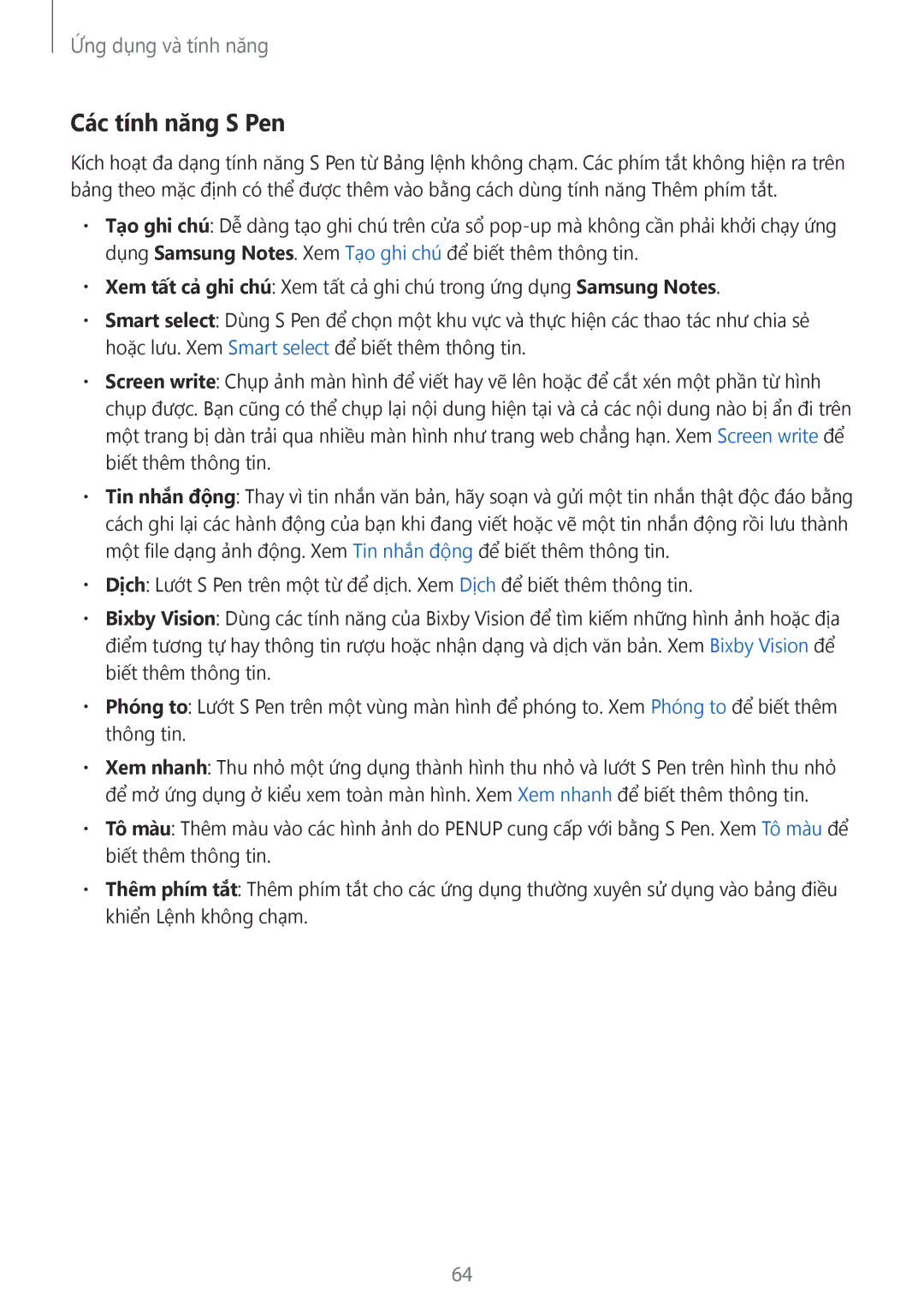Ứng dụng và tính năng
Các tính năng S Pen
Kích hoạt đa dạng tính năng S Pen từ Bảng lệnh không chạm. Các phím tắt không hiện ra trên bảng theo mặc định có thể được thêm vào bằng cách dùng tính năng Thêm phím tắt.
•Tạo ghi chú: Dễ dàng tạo ghi chú trên cửa sổ
•Xem tất cả ghi chú: Xem tất cả ghi chú trong ứng dụng Samsung Notes.
•Smart select: Dùng S Pen để chọn một khu vực và thực hiện các thao tác như chia sẻ hoặc lưu. Xem Smart select để biết thêm thông tin.
•Screen write: Chụp ảnh màn hình để viết hay vẽ lên hoặc để cắt xén một phần từ hình chụp được. Bạn cũng có thể chụp lại nội dung hiện tại và cả các nội dung nào bị ẩn đi trên một trang bị dàn trải qua nhiều màn hình như trang web chẳng hạn. Xem Screen write để biết thêm thông tin.
•Tin nhắn động: Thay vì tin nhắn văn bản, hãy soạn và gửi một tin nhắn thật độc đáo bằng cách ghi lại các hành động của bạn khi đang viết hoặc vẽ một tin nhắn động rồi lưu thành một file dạng ảnh động. Xem Tin nhắn động để biết thêm thông tin.
•Dịch: Lướt S Pen trên một từ để dịch. Xem Dịch để biết thêm thông tin.
•Bixby Vision: Dùng các tính năng của Bixby Vision để tìm kiếm những hình ảnh hoặc địa điểm tương tự hay thông tin rượu hoặc nhận dạng và dịch văn bản. Xem Bixby Vision để biết thêm thông tin.
•Phóng to: Lướt S Pen trên một vùng màn hình để phóng to. Xem Phóng to để biết thêm thông tin.
•Xem nhanh: Thu nhỏ một ứng dụng thành hình thu nhỏ và lướt S Pen trên hình thu nhỏ để mở ứng dụng ở kiểu xem toàn màn hình. Xem Xem nhanh để biết thêm thông tin.
•Tô màu: Thêm màu vào các hình ảnh do PENUP cung cấp với bằng S Pen. Xem Tô màu để biết thêm thông tin.
•Thêm phím tắt: Thêm phím tắt cho các ứng dụng thường xuyên sử dụng vào bảng điều khiển Lệnh không chạm.
64